光影魔术手2020新版如何更改图片像素
光影魔术手2020新版如何更改图片像素?光影魔术手是款针对图像画质进行改善提升及效果处理的软件;简单、易用,不需要任何专业的图像技术,就可以制作出专业胶片摄影的色彩效果。针对之前网友在本站留言咨询光影魔术手更改像素的方法,今天,系统天地小编把详细操作步骤整理分享给大家。
光影魔术手更改像素的操作步骤:
我们需要双击打开我们的光影魔术手快捷方式图标,进入软件主界面
这时打开之后我们看到整个软件界面很丰富在上面右侧下面都有很多辅助功能,我们先不管,先注意左上角的打开选项,点击一下这个“打开”。
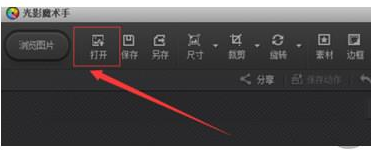
我们点击打开之后,出现需要我们选择添加需要调整的图片的界面,我们选择还合适的图片添加进来。
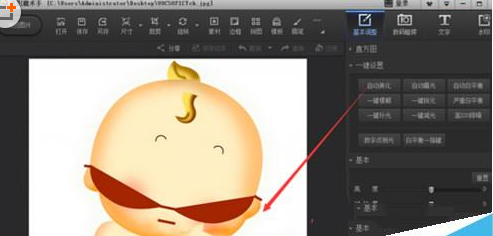
看到我们已经成功加入到光影魔术手界面的图片了,接下来我们看到在打开同行上面那里显示有一个尺寸,我们点击打开尺寸选项。
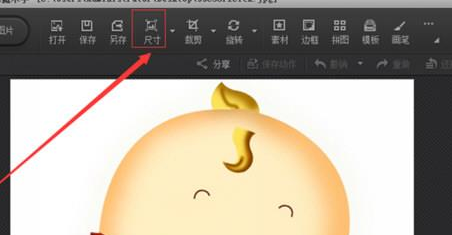
最后打开之后我们看到一个出现需要我们调整图片宽度和高度的界面,我们可以可以对数值调整也可以对下方的百分比选项进行调整,如此即可调整了图片的像素。
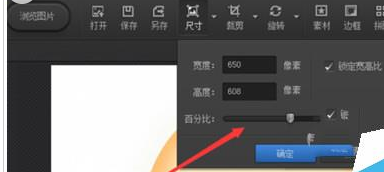
以上就是光影魔术手更改像素的操作步骤,希望上面的教程能帮助有需要的你。光影魔术手完全免费哦,还没有用上的朋友可以在本站免费下载。









 苏公网安备32032202000432
苏公网安备32032202000432